スマートフォンのウイルス対策をしよう!!
公開日:
:
最終更新日:2018/08/08
スマホ・タブレット

前回スマートフォンのウイルス対策が必要な理由をお話ししましたが、今回は実際にどういったことを行っておけばいいかお話ししたいと思います。
1.OSのバージョンを最新の状態にする
スマートフォンもパソコン同様セキュリティーの重大な問題が発見されるとAndroidのバージョンアップが行われます。基本的にインターネットに接続していれば自動でアップデートされますが、手動でアップデートする方法もあります。スマートフォンごとに実行方法が異なりますので各携帯会社のホームページよりアップデート情報を参考にしながら現在のバージョンの確認とアップデート方法を調べてみましょう。
2.利用しているアプリも最新の状態にする
利用しているアプリもウイルスに狙われる可能性があります。Androidのスマートフォンのアプリのアップデートは基本的に「Playストア」より行うことができます。ほかには各携帯会社専用のアプリがあり、アップデート方法が異なる場合があるのでこちらも上記OSのバージョンアップ方法を調べる際に一緒に調べてみましょう。
3.ウイルス対策ソフトの導入を検討する
パソコン同様ウイルスが侵入しないようにブロックする機能と、入ってしまったウイルスを駆除する機能を持ったソフトをインストールすることで対策出来ます。無料のセキュリティー対策ソフトもありますが、このソフト自体がウイルスという可能性も含んでいますので注意が必要です。ウイルス対策ソフトを選ぶ基準としてソフトのブランド名や、ソフトの作成元を確認して導入するようにしましょう。そういった点では、各携帯会社の提供しているセキュリティー対策ソフトなどを利用するのも一つの方法です。
上の3つのことを行っておけばウイルス対策は万全です・・・・、とは言えません。なぜならスマートフォンを操作するのは結局自分なので、いくらソフトによる対策をしても自分がインストールの許可を出してしまえばウイルスはスマートフォンに入ってしまうからです。
なので、スマートフォンの操作方法にも注意をしなければいけません。
4.メールの添付ファイルやリンクを不用意に開かない
これは、パソコンでも同様ですね。不明な相手からのメールに添付されているファイルからウイルスに感染する可能性はかなり高いです。また、URLを開くことで勝手にインストールの同意を求められることもあるので、開かないようにしましょう。
5.Playストアやオフィシャルサイト以外からアプリのインストールをしない
Android OSはかなり自由なOSで、さらにアプリの開発がしやすいOSなので、便利なアプリがたくさん作られ公開されています。しかしこれは、残念なことに悪意のあるアプリも作りやすいということになります。ですので、アプリをインストールする際は、アプリを公開しているサイトの信頼度が一つの目安になります。Playストアは不正なアプリがある場合、発見次第削除してくれるのでインストール前に未然に防ぐことができます。ただこれも「発見次第」なので、削除される前にインストールしてしまう危険性はあります。
6.インストール時に表示されるアクセス許可を必ず確認する
これがウイルス対策では最も大事です。アプリをインストールする際、必ず「同意する」というボタンが出てくると思いますがここでは、このソフトではスマートフォンのどの機能や情報を利用します、それを使うことに同意しますか、ということが書いてあります。
ですので、ここをしっかり読んでいれば、悪意のあるアプリの見分けをある程度つけることができます。たとえばスマートフォンのライトを常時点灯しておくアプリをインストールする際、求められるアクセス許可にインターネット接続と、電話帳データというのがあった場合同意するのは怖くないですか。ライトと電話帳データの関係性がわからないうえ、それをインターネット接続してどうするのでしょう。もしかしたら電話帳データを外部に流出させるためのアプリかもしれない。そういった確認ができますので、インストールする際はしっかり確認するようにしましょう 。
まとめ
スマートフォンは個人情報の塊です。そして今や仕事には欠かせないツールとなってきています。そういったツールだからこそ、今一度紛失やウイルスによる被害を理解して、しっかり対策をとっておきたいですね。
担当:甲州
関連記事
-

-
今さら聞けないiPhone6とPlusの違い
Apple製のスマートフォンと言えばiPhoneですね。世界中で大ヒットし、今やスマートフォ
-

-
iPhoneでもウイルス対策は必要!?
スマートフォンのセキュリティー対策についていろいろとお伝えしてまいりましたが 今回はi
-

-
検索バーの検索履歴を非表示にする方法(Android版)
ブラウザの検索バーをクリックすると表示される検索履歴は便利な反面、少しわずらわしく感じるこ
-

-
Googleアカウントを利用したAndroidスマホの連絡先バックアップ方法
Google(グーグル)アカウントがあれば写真や動画の時と同様に、連絡先のバックアップを簡
-
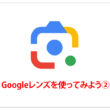
-
Googleレンズを使ってみよう②
画像を利用して、関連情報を検索できるアプリ「Googl(グーグル)レンズ」。前回は
-

-
ガラケーが使えるのはいつまで!?
ニュースでも取り上げられていたりするのでご存じの方も多いかと思いますが、間もなく「ガラケー
-

-
新型iPhoneは「XS」と「XR」の2本立て、3モデル!!
日本時間の9月13日午前2時、AppleがiPhoneの新モデルを発表しました。 いつ
-

-
LINE通話の便利機能
スマートフォンでの通話中に「周囲の音がうるさくてうまく会話ができない…」といった経験をした
-

-
スマホの通信制限を回避するには?
先日の記事で 先日の記事でスマートフォンの通信制限に引っ掛かってしまった際の対処法についてご
-

-
スマートフォンの「電源を入れる/切る」をしてみよう!
皆さん、スマートフォン(以下スマホ)の電源を切ったことはありますか?電源ボタンを押したら画









